
Полезное:
Как сделать разговор полезным и приятным
Как сделать объемную звезду своими руками
Как сделать то, что делать не хочется?
Как сделать погремушку
Как сделать так чтобы женщины сами знакомились с вами
Как сделать идею коммерческой
Как сделать хорошую растяжку ног?
Как сделать наш разум здоровым?
Как сделать, чтобы люди обманывали меньше
Вопрос 4. Как сделать так, чтобы вас уважали и ценили?
Как сделать лучше себе и другим людям
Как сделать свидание интересным?

Категории:
АрхитектураАстрономияБиологияГеографияГеологияИнформатикаИскусствоИсторияКулинарияКультураМаркетингМатематикаМедицинаМенеджментОхрана трудаПравоПроизводствоПсихологияРелигияСоциологияСпортТехникаФизикаФилософияХимияЭкологияЭкономикаЭлектроника

Главное окно Системы
|
|
После входа в Систему в окне браузера должно отобразиться главное окно (Рабочий стол) Системы.
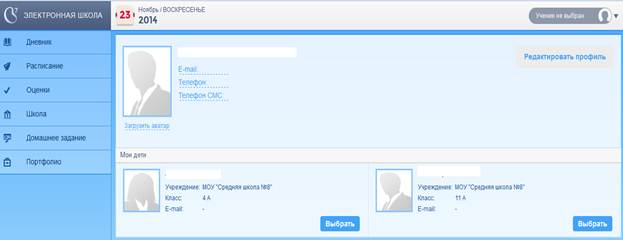
Рис. 1.2. Окно входа в Систему
Для просмотра дневника необходимо сделать выбор того ребенка, данные которого Вы желаете посмотреть. Для этого необходимо нажать  . Вы попадете в окно просмотра электронного дневника.
. Вы попадете в окно просмотра электронного дневника. 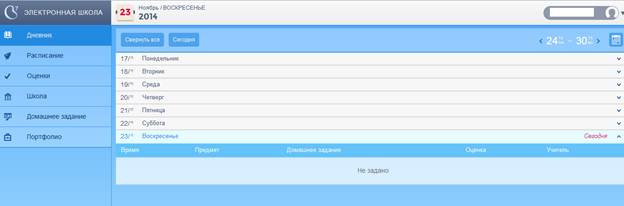
Рис. 1.3. Окно просмотра дневника
Система откроет дневник за прошедшую неделю. Для просмотра дневника за другой период необходимо воспользоваться навигацией по датам. Для этого можно нажать стрелочки  и
и  в правом верхнем углу рядом с указанием диапазона дат
в правом верхнем углу рядом с указанием диапазона дат 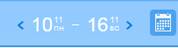 .
.
Для просмотра дневника за определенную дату необходимо щелкнуть левой кнопкой мыши по строчке с указанием даты и дня недели. Откроется дневник за выбранную дату. В дневнике содержится информация: время начала урока, предмет, домашнее задание, оценка за урок, учитель.
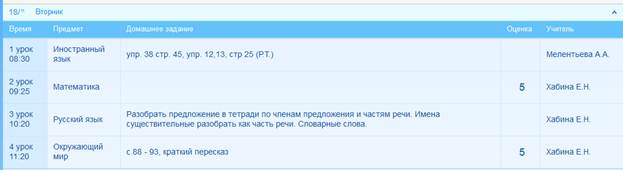
Рис. 1.4. Окно просмотра дневника за определенную дату.
Для просмотра информации по расписанию необходимо в левой части окна выбрать  . Для просмотра расписания за определенную дату необходимо щелкнуть левой кнопкой мыши по строчке с указанием даты и дня недели. Откроется расписание за выбранную дату. В расписании содержится информация: количество уроков, предмет, время проведения урока, преподаватель, номер кабинета, в котором урок проводится.
. Для просмотра расписания за определенную дату необходимо щелкнуть левой кнопкой мыши по строчке с указанием даты и дня недели. Откроется расписание за выбранную дату. В расписании содержится информация: количество уроков, предмет, время проведения урока, преподаватель, номер кабинета, в котором урок проводится.
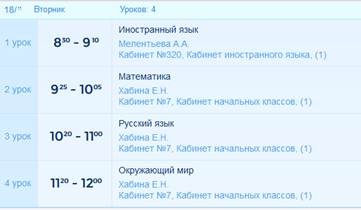
Рис. 1.5. Окно просмотра расписания за определенную дату.
Для просмотра всех оценок за четверть необходимо в левой части окна выбрать 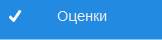 . Откроется окно просмотра оценок по всем предметам за текущую четверть.
. Откроется окно просмотра оценок по всем предметам за текущую четверть.
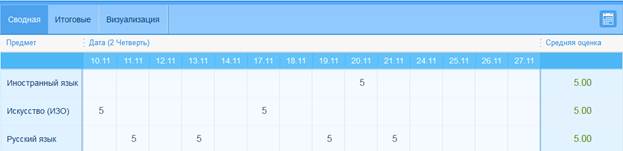
Рис. 1.6. Окно просмотра оценок.
Чтобы просмотреть оценки за предыдущую четверть необходимо воспользоваться навигацией по календарю с помощью кнопки  .
.
Для просмотра домашнего задания на следующую неделю необходимо в левой части окна выбрать  . Откроется окно просмотра домашних заданий на следующую неделю. Для просмотра домашнего задания на определенную дату необходимо щелкнуть левой кнопкой мыши по строчке с указанием даты и дня недели. Откроется домашнее задание за выбранную дату. В домашнем задании содержится информация: количество уроков, на которые задано домашнее задание, предмет, домашнее задание.
. Откроется окно просмотра домашних заданий на следующую неделю. Для просмотра домашнего задания на определенную дату необходимо щелкнуть левой кнопкой мыши по строчке с указанием даты и дня недели. Откроется домашнее задание за выбранную дату. В домашнем задании содержится информация: количество уроков, на которые задано домашнее задание, предмет, домашнее задание.

Рис. 1.7. Окно просмотра домашнего задания.
Также Система позволяет просматривать информацию по учебному заведению, в котором обучается Ваш ребенок. Для просмотра необходимо в левой части окна выбрать 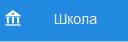 . В открывшемся окне содержится полезная информация: адрес учреждения, телефон учреждения, E-mail учреждения, адрес сайта учреждения, количество учеников в учреждении и количество сотрудников.
. В открывшемся окне содержится полезная информация: адрес учреждения, телефон учреждения, E-mail учреждения, адрес сайта учреждения, количество учеников в учреждении и количество сотрудников.
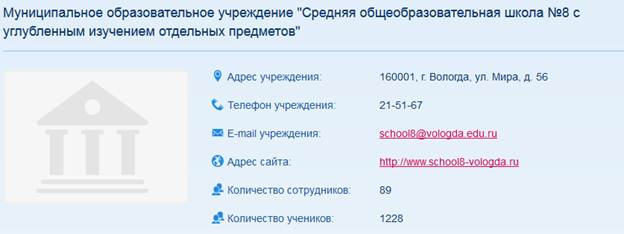
Рис. 1.7. Пример окна просмотра данных по школе.
В этом же окне можно просмотреть информацию об администрации учреждения, нажав 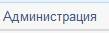 , информацию по педагогическому и учебно-вспомогательному составу учреждения.
, информацию по педагогическому и учебно-вспомогательному составу учреждения.
Система позволяет просмотреть портфолио Вашего ребенка. Для этого необходимо нажать 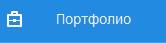 . В этом разделе содержится информация о творческих работах, рефератах, проектах, выполненных Вашим ребенком, информация о физической подготовке ребенка, его увлечениях, достижениях.
. В этом разделе содержится информация о творческих работах, рефератах, проектах, выполненных Вашим ребенком, информация о физической подготовке ребенка, его увлечениях, достижениях.
Date: 2015-05-23; view: 419; Нарушение авторских прав